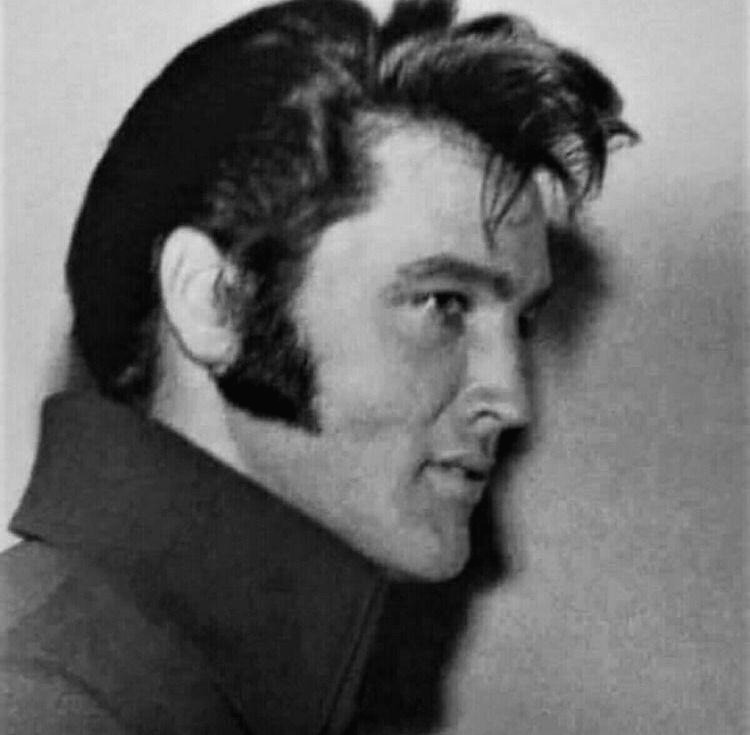| 일 | 월 | 화 | 수 | 목 | 금 | 토 |
|---|---|---|---|---|---|---|
| 1 | 2 | 3 | 4 | |||
| 5 | 6 | 7 | 8 | 9 | 10 | 11 |
| 12 | 13 | 14 | 15 | 16 | 17 | 18 |
| 19 | 20 | 21 | 22 | 23 | 24 | 25 |
| 26 | 27 | 28 | 29 | 30 | 31 |
- lambda
- 갤럭시탭s4
- nodejs
- serverless
- 아마존
- Linux
- 안드로이드
- QuickEdit
- 리눅스
- gradle
- aws
- 한글
- 갤럭시탭
- ExaGear
- Termux
- dex
- 탭S4
- 스타크래프트
- apk
- Galaxy S9
- 우분투
- 람다
- 갤럭시 s9
- LoD
- 빌드
- ubuntu
- 자바
- 갤럭시s9
- 그래들
- 덱스
- Today
- Total
구레나룻
갤럭시탭S4 에서 덱스 사용기 본문
덱스모드 진입
갤럭시탭S4 에서 덱스를 사용하기 위해서는 기존에 덱스 스테이션과 같은 추가 장치 없이 간단히 노티바에서 덱스 버튼을 누르는 것 만으로 덱스 모드로 전환 할 수 있습니다.
아래처럼 덱스 버튼을 클릭!
그러면 쨘~!
단축키
덱스 모드를 사용하면 대부분 키보드를 연결해서 사용하기 때문에 단축키를 알아두면 편리 합니다.
단축키 |
설명 |
SUPER + ENTER |
안드로이드 Home 버튼과 동일 |
SUPER + BACK |
안드로이드 Back 버튼과 동일(ESC 키) |
SUPER + N |
노티바 열기/닫기 |
SUPER + L |
화면 잠금 |
SUPER + 좌우 방향키 |
윈도우를 화면 절반크기로 좌우 배치 합니다. |
SUPER + 상하 방향키 |
윈도우 최대/최소화 |
SHIFT + SPACE |
입력 언어 전환 |
ALT + TAB |
윈도우 전환 |
동영상 플레이
덱스모드에서는 동영상을 보면서 다른작업을 할 수 있는데요, YouTube, Twitch, Netflix, Pooq, MX Player 에서 모두 멀티태스킹이 가능했고 전체화면 재생도 문제 없었습니다.
여기서 Netflix 와 Pooq 에서 전체화면으로 감상하려면 앱 실행 후 윈도우 최대화 버튼(ㅁ) 을 누릅니다. 그러면 앱을 다시 실행한다는 팝업이 뜨고 확인버튼을 누르면 앱이 전체화면으로 실행되고 여기서 동영상을 재생 하면 전체화면으로 재생 됩니다.
생산성 도구들
MS오피스
MS오피스는 덱스에서 사용할 수 있는 대표적이 생산성 도구로 이 글도 MS워드로 작성된 후 웹으로 옮긴 것 입니다.
안드로이드 환경에서도 빠릿빠릿해서 업무에 활용하기에 충분합니다. 다만 일부 기능들이 빠져 있기 때문에 본인이 사용해보고 본인에게 꼭 필요한 기능이 들어가 있는지 확인이 필요해 보입니다.
탭S4 에서는 MS오피가 유료입니다. 저는 오피스365 를 사용하고 있어서 PC와 태블릿에서 MS오피스를 사용할 수 있었습니다.
에버노트
창크기를 변경하면 화면이 깨지는 문제가 있습니다. 실행 후 창 크기를 그대로 두고 사용해야 합니다.
Gmail
매우 잘 돌아갑니다. 창크기를 키우면 메일 리스트와 본문 영역이 분리되어 편리합니다.
Simple Mind
주로 사용하던 마인드맵 앱 인데 덱스모드에서 잘 동작 합니다. 터치가 아닌 키보드와 마우스로 사용하는게 더 편리하네요.
스마트폰 UI 만 지원하는 앱
안드로이드는 아이패드보다 태블릿 UI 를 지원하는 앱이 많지 않습니다. 그러나 덱스모드에서는 스마트폰 UI 만 지원하는 앱도 사용하는데 문제가 없습니다.
예를들면 멜론이 이런 앱인데요, 테블릿모드에서 실행하면 화면을 전체로 채우고 세로로 실행 됩니다. 전체화면이 갑자기 90도 꺽여 버리는 거죠. 그런데 멜론앱을 덱스모드에서 실해면 아래 스크린샷 처럼 예쁘게(?) 뜨는 것을 볼 수 있습니다.
이와 같이 덱스는 안드로이드 태블릿 앱이 부족 한 것도 보완해 줍니다.
웹앱
PC 에서 사용하던 웹앱을 그대로 사용할 수 있습니다. 크롬에서 웹앱에 접속 후 메뉴에 “홈 화면에 추가” 를 선택하면 아이콘이 바탕화면에 생성됩니다. 이 아이콘을 더블클릭해 실행하면 탭과 주소창 없이 실행 됩니다.
Draw.io
무료로 사용할 수 있는 다이어그램 앱 중에서는 거의 최고이기에 PC 에서도 주로 사용하는 웹앱입니다. 덱스모드에서 PC와 100%동일하게 사용할 수 있어 햄볶네요. ^^
Photopea
올드버젼(?) 포토샵에 충실한 웹앱 입니다. 이게 Javascript로 개발된 웹앱인지 신기할 정도로 잘 구현되어 있습니다.
안드로이드용 이미지 편집앱들이 모두 사진에 효과를 주는 정도의 기능만 지원하는데 비해 Photopea 는 좀더 생산적인 이미지 편집작업에 활용 할 수 있습니다.
코딩
Termux 라는 앱을 사용하면 갤럭시탭S 에서 Nodejs, Python, Gcc, Git, Aws-cli 등등 수많은 개발 툴 들을 사용 할 수 있습니다. 이 부분은 제가 예전에 작성한 글을 참고해 주세요.
2018/04/29 - Termux 를 이용해 Dex 에서 개발하기 - 기본 설정
2018/04/29 - Termux 를 이용해 Dex 에서 Java 개발하기
2018/05/01 - Termux 를 이용해 Dex 에서 AWS Lambda 개발하기
'DEX 활용기' 카테고리의 다른 글
| Linux on Dex(LoD) 에서 리눅스 프로그램 수행기 (1) | 2019.01.09 |
|---|---|
| Linux on Dex 에 한글 입력 설정 하기 (0) | 2018.11.27 |
| 덱스(Dex)에서 스타크래프트 즐기기 (1) | 2018.06.15 |
| Termux 를 이용해 Dex 에서 AWS Lambda 개발하기 (0) | 2018.05.01 |
| Termux 를 이용해 Dex 에서 Java 개발하기 (0) | 2018.04.29 |